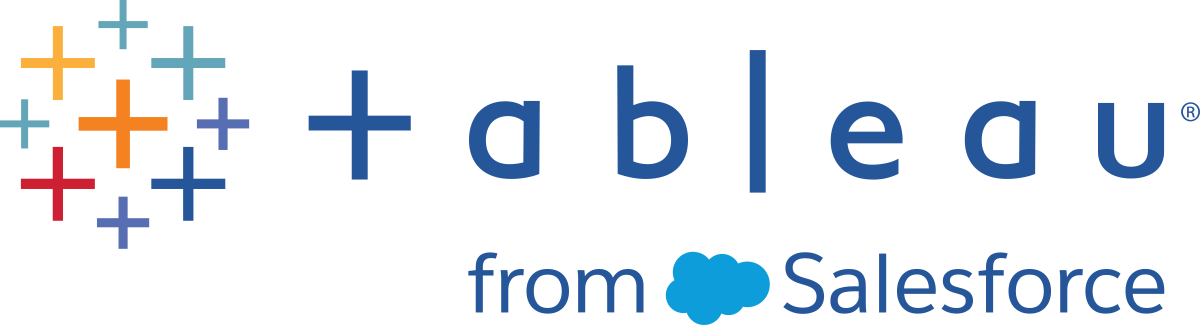Tableau サイトへのワークブックのアップロード
Tableau Cloud や Tableau Server サイトのワークブックの多くが Tableau Desktop を使用して作成され、Web にパブリッシュされるか、Web に直接作成されています。Desktop が使用できない場合は、Creator サイト ロールと Explorer (パブリッシュ可能) サイト ロールがあると、Tableau Cloud や Tableau Server サイトに Tableau ワークブックと Tableau パッケージ ワークブックを直接アップロードできます。
Tableau サイトへの新規ワークブックのアップロード
ワークブックをアップロードするには、次の操作を行います。
- Tableau Cloud または Tableau Server でサイトにサインインします。
- [ホーム] ページや [探索] ページで、[新規] > [Workbook Upload (ワークブックのアップロード)] を選択します。
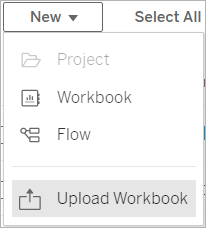
- ダイアログが開いたら、次のいずれかの操作を実行します。
- [ファイルの選択]を選択して、コンピューターから .twb や .twbx ファイルを選択します。
- ファイルをダイアログのアップロード領域にドラッグ アンド ドロップします。
アップロードするファイルは 50 MB 以下にする必要があります。
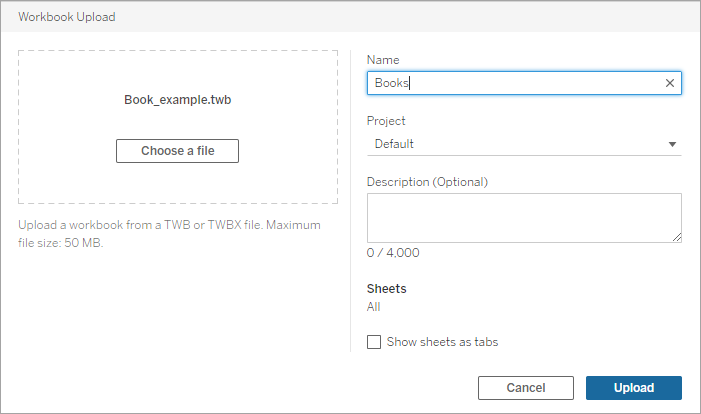
- [名前] フィールドに、ワークブックの名前を入力します。既定では、ワークブックでファイルの名前が保持されます。
- ワークブックをパブリッシュするプロジェクトを選択するか、そのまま残してワークブックを既定のプロジェクトにパブリッシュします。
注: プロジェクトに既に同じ名前のワークブックが含まれている場合は、警告が表示されます。既存のワークブックを上書きしたり、[名前] フィールドを更新して別の名前に変更したりできます。
- 必要に応じて、ワークブックの説明を追加するか、[シートをタブとして表示] を選択してタブベースのナビゲーションを提供します。
シート タブの構成方法は、パーミッションにも影響を与えます。ワークブックにシートがタブとして表示される場合、ワークブックレベルのパーミッション ルールがシートに適用されます。シートがタブとして表示されない場合、ワークブックのパーミッションに加えられた変更が個々のシート (ビュー) に適用されません。ビューレベルのパーミッションを別途設定する必要があります。詳細については、「パーミッション」トピックの「コンテンツのパーミッションの設定」タブを参照してください。
- [アップロード] を選択します。
- ワークブックが正常にアップロードされると、ワークブックの最初のシートにリダイレクトされます。
ワークブックが既存のワークブックを上書きする場合は、上書きすることを確認するか、[キャンセル] を選択して名前を変更します。
注: アップロードによって、ワークブック内のすべてのシートがパブリッシュされます。パブリッシュを特定のシートに制限するには、Tableau Desktop を使用してアップロードします。
パーミッションとデータ ソース接続
ワークブックをアップロードするには、サイトとプロジェクトにパブリッシュするためのパーミッションが必要です。
ワークブックでパスワードを必要とする埋め込みデータ ソースが使用されている場合は、ワークブックをパブリッシュした後で認証資格情報を埋め込むことができます。
ワークブックのアップロードとパブリッシュ後にデータ ソース接続を編集するには、次の操作を行います。
- 編集するワークブックを開き、[データ ソース] タブを選択して、[接続の編集] を選択します。
- [データ ソース] タブで 、[アクション] メニュー (..) を選択し、[接続の編集] を選択します。